Cara Mengembalikan Taskbar pada Windows XP
Bilah tugas di Microsoft Windows XP, yang secara default terletak di bagian bawah layar, adalah bilah di desktop yang menampilkan tombol "Mulai", menampung baki sistem, dan mengatur jendela yang telah Anda buka. Saat Anda menggunakan komputer, membuka, menutup, dan memindahkan jendela, Anda dapat secara tidak sengaja menyeret bilah tugas ke bagian lain layar. Juga, bilah tugas dapat hilang sama sekali jika pengaturan komputer Anda sedemikian rupa sehingga memungkinkan pengguna untuk "menyembunyikan" bilah tugas. Untuk memulihkan bilah tugas dan mencegahnya menghilang atau bergerak, Anda harus mengakses dan mengubah pengaturan bilah tugas.
Langkah 1
Buka kotak dialog "Taskbar and Start Menu Properties". Klik kanan tombol "Start" dan pilih "Properties" dari menu pop-up yang muncul. Ini akan memuat kotak dialog yang memungkinkan Anda untuk melihat dan mengubah pengaturan untuk menu Mulai dan bilah tugas.
Langkah 2
Pilih "Kunci bilah tugas." Klik tab "Bilah Tugas" untuk melihat dan mengubah pengaturan bilah tugas. Tab Taskbar dibagi menjadi dua bagian: "Taskbar Appearance" dan "Notification area." Bagian "Tampilan Bilah Tugas" berisi lima opsi, di kotak centang, untuk mengubah cara Anda melihat bilah tugas. Klik kotak centang "Kunci bilah tugas". Ini akan menjaga bilah tugas di tempatnya, mencegah Anda menyeret atau memindahkan bilah tugas dengan sengaja atau tidak sengaja ke area lain di layar.
Langkah 3
Hapus centang "Sembunyikan bilah tugas secara otomatis." Jika Anda memilih kotak centang ini, ini akan menyebabkan bilah tugas menghilang saat Anda bekerja. Ini akan muncul kembali hanya ketika Anda memindahkan kursor mouse ke area di mana bilah tugas seharusnya berada. Untuk mencegah bilah tugas menghilang saat kursor Anda berada di area lain di layar, Anda harus menghapus centang pada kotak ini.
Langkah 4
Pilih "Simpan bilah tugas di atas jendela lain." Memilih kotak centang ini akan menyebabkan bilah tugas ditampilkan secara permanen di layar komputer Anda. Semua jendela yang Anda buka akan muncul di belakang bilah tugas, meskipun Anda mencoba mengeklik dan menyeret jendela ke bilah tugas. Memilih kotak centang ini akan membuat bilah tugas dapat diakses setiap saat, terutama ketika Anda telah membuka beberapa jendela.
Terapkan pengaturan. Melakukan perubahan yang dijelaskan dalam Langkah 2 hingga 4, bersama-sama, akan memulihkan bilah tugas jika Anda tidak dapat menemukannya dan akan mencegah Anda kehilangan jejak bilah tugas di masa mendatang. Setelah Anda membuat perubahan ini, klik tombol "Terapkan". Ini akan menyimpan perubahan yang telah Anda buat pada bilah tugas.



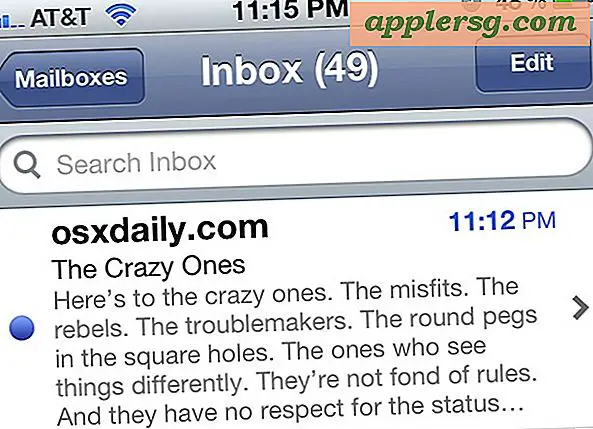





![iOS 7.0.3 Tersedia Sekarang [Tautan Tautan Langsung IPSW]](http://applersg.com/img/ipad/140/ios-7-0-3-available-now.jpg)


